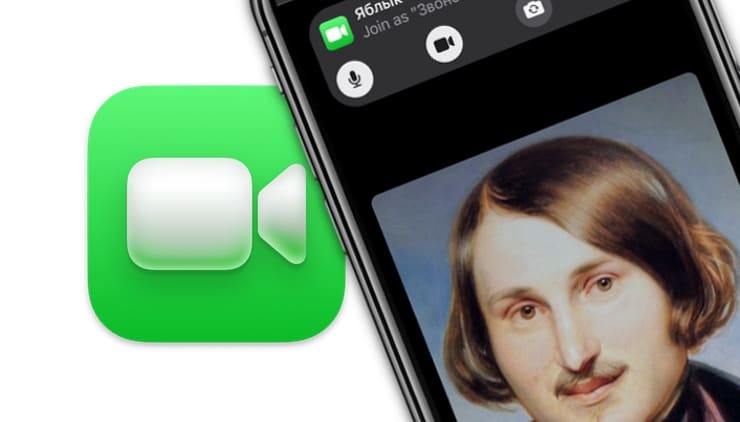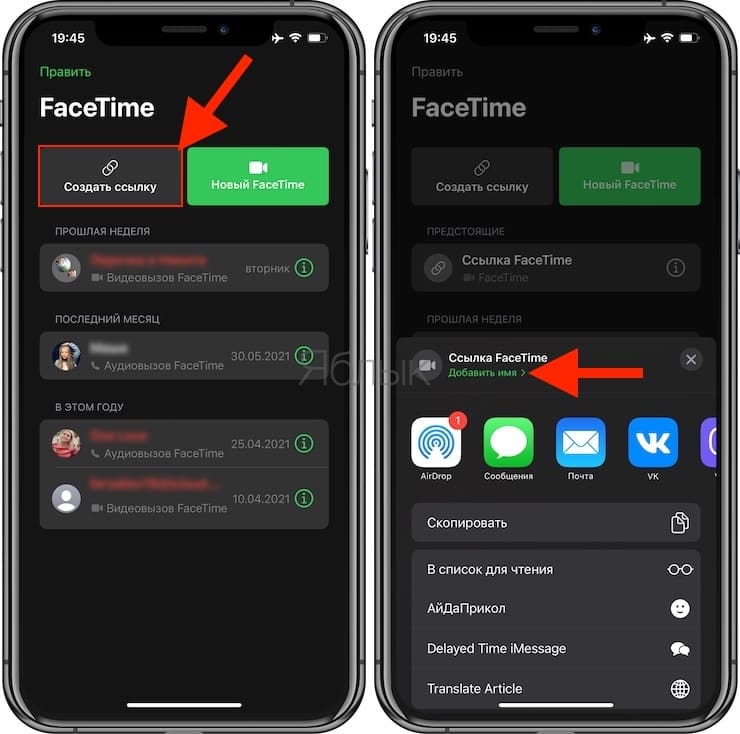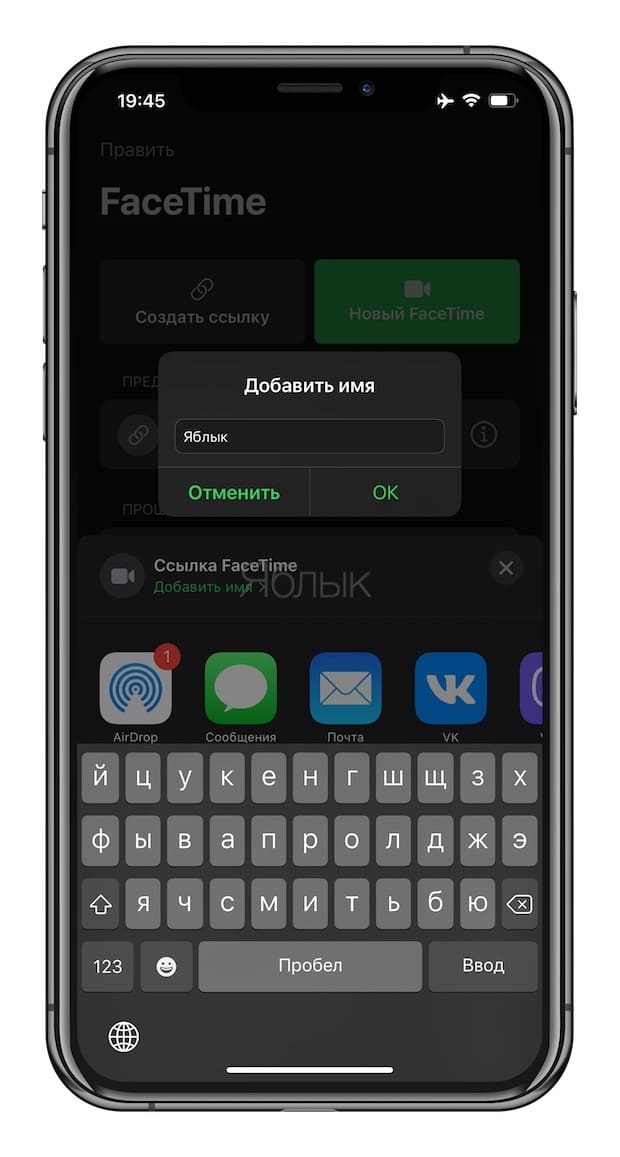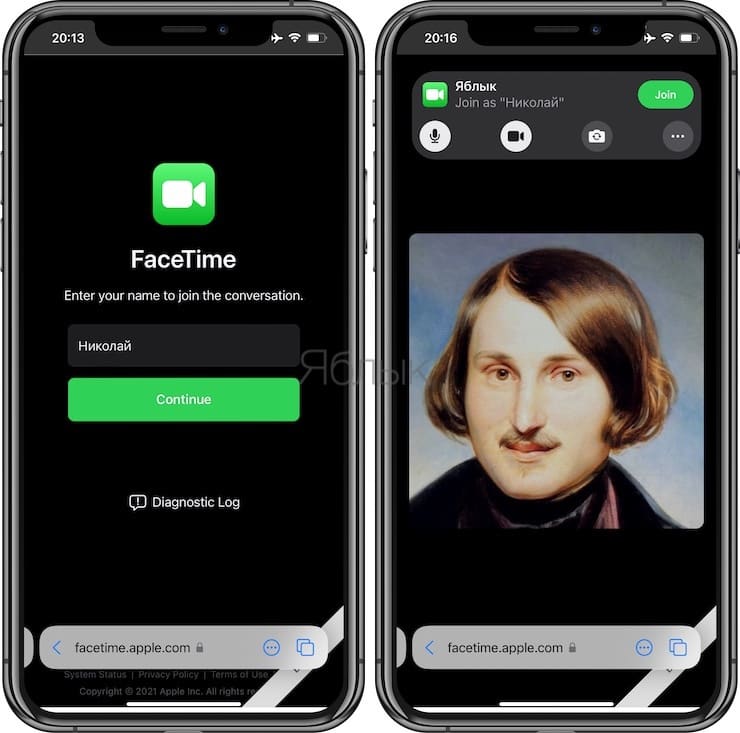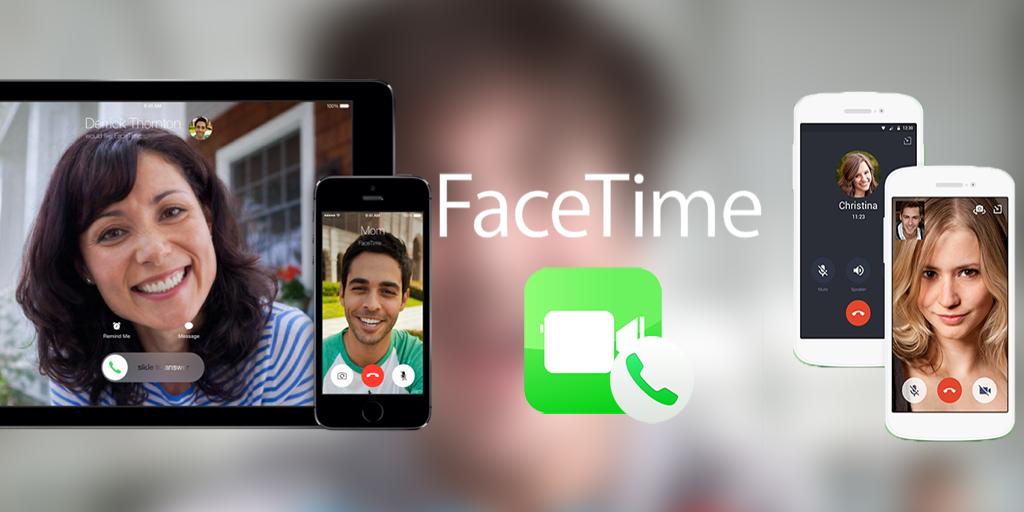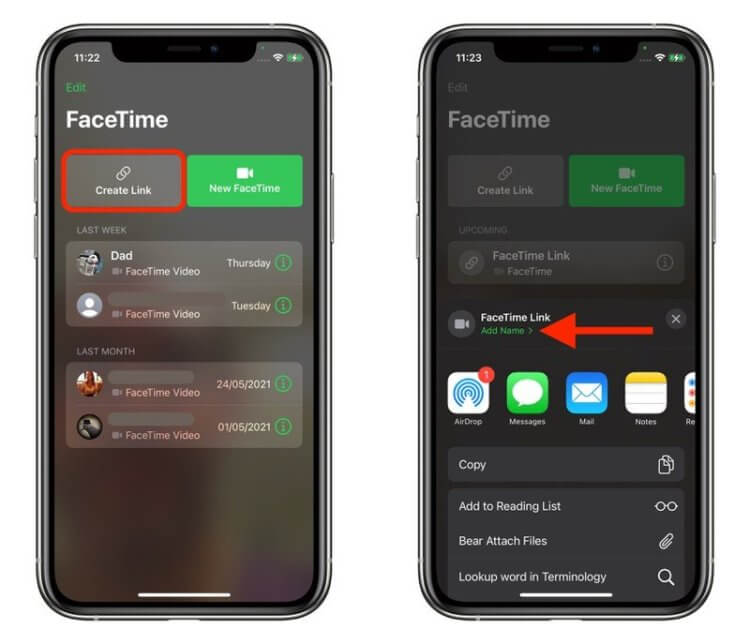- Подключение к вызову FaceTime с устройства с Android или Windows
- Что вам понадобится
- Подключение к вызову FaceTime через браузер
- Что можно делать во время вызова FaceTime через браузер
- Выключение или включение микрофона
- Включение и выключение камеры
- Использование полноэкранного режима
- Переключение камеры
- Просмотр участников в виде сетки
- Дополнительная информация
- Как позвонить на FaceTime с Windows или Android?
- Как осуществить звонок на FaceTime с Windows или Android?
- Как создать ссылку на звонок FaceTime и поделиться ею с пользователями?
- Больше не обязательно иметь айфон, чтобы звонить по FaceTime: инструкция для пользователей Android и Windows
- FaceTime — самое популярное приложение Apple
- Система становится открытой
- Безопасны ли разговоры через браузер
- Выводы
- Как пользоваться FaceTime на Android
- Как войти в беседу FaceTime на Android
- Использование ФейсТайм на Андроиде
Подключение к вызову FaceTime с устройства с Android или Windows
У вас устройство с Android или Windows? Благодаря ссылкам на FaceTime в iOS 15 и macOS Monterey любой пользователь может присоединиться к вызову FaceTime через браузер.
Что вам понадобится
- Устройство с Android или Windows
- Хороший уровень сигнала Wi-Fi или сотовой сети передачи данных
- Последняя версия Google Chrome или Microsoft Edge
Подключение к вызову FaceTime через браузер
- Если вы получили ссылку на вызов FaceTime, откройте ее.
- Введите свое имя и нажмите «Продолжить». Возможно, вам потребуется разрешить FaceTime использовать микрофон и камеру.
- Выберите «Присоединиться». Затем дождитесь, пока организатор вызова разрешит подключение.
- Выберите «Выйти», чтобы покинуть вызов.
Что можно делать во время вызова FaceTime через браузер
Во время вызова FaceTime через браузер доступны те же действия, что и в приложении FaceTime.
Функции SharePlay и общий доступ к экрану недоступны в FaceTime через браузер.
Выключение или включение микрофона
Используйте кнопку микрофона , чтобы выключить или включить микрофон.
Включение и выключение камеры
Используйте кнопку камеры , чтобы выключить или включить камеру.
Использование полноэкранного режима
Если отображается кнопка полноэкранного режима , нажмите ее, чтобы развернуть вызов FaceTime на весь экран.
Переключение камеры
Если отображается кнопка переключения камеры , нажмите ее, чтобы переключиться на переднюю или заднюю камеру.
Просмотр участников в виде сетки
Вы можете видеть участников групповых вызовов FaceTime в виде плиток, выровненных по сетке. Плитка говорящего участника подсвечивается автоматически, поэтому легко узнать, кто говорит.
- Выберите список участников и нажмите кнопку меню настроек .
- Нажмите кнопку выравнивания по сетке . Чтобы выключить выравнивание по сетке, нажмите эту кнопку еще раз.
Дополнительная информация
Ссылки FaceTime не поддерживаются в континентальном Китае.
Создание ссылки на вызов FaceTime не поддерживается на моделях iPhone, приобретенных в континентальном Китае.
Информация о продуктах, произведенных не компанией Apple, или о независимых веб-сайтах, неподконтрольных и не тестируемых компанией Apple, не носит рекомендательного или одобрительного характера. Компания Apple не несет никакой ответственности за выбор, функциональность и использование веб-сайтов или продукции сторонних производителей. Компания Apple также не несет ответственности за точность или достоверность данных, размещенных на веб-сайтах сторонних производителей. Обратитесь к поставщику за дополнительной информацией.
Источник
Как позвонить на FaceTime с Windows или Android?
Очередное обновление FaceTime открывает перед приложением новые и действительно широкие горизонты. Об этом было объявлено на конференции WWDC 2021. Отныне сервис будет работать не только с устройствами Apple, но и с другими, на базе операционных систем Android или Windows. Более того, с FaceTime можно взаимодействовать даже через браузер. Таким образом фирменный сервис Apple пытается стать полноценным конкурентом Zoom или Skype.
Как осуществить звонок на FaceTime с Windows или Android?
По правде говоря, пользователь устройства на Android или Windows не сможет инициировать звонок по FaceTime, но сможет присоединиться к активному разговору, созданному на устройстве Apple.
В iOS 15, iPadOS 15 и macOS Monterey вы сможете позволить любому человеку, даже если у него нет устройства Apple, присоединиться к звонку FaceTime с вами, создав предварительно ссылку на разговор, которой можно поделиться в любом месте.
Используя эту ссылку, друзья и члены семьи, у которых нет учетной записи Apple, могут войти в звонок FaceTime с вами, используя веб-браузер, открытый на любом устройстве, отличном от Apple, будь то ПК с Windows или телефон / планшет на Android.
Это фактически делает FaceTime платформо-независимым видеосервисом, хотя вам все-таки необходимо быть пользователем iOS или Mac, чтобы начать звонок FaceTime и отправить ссылку. Вот как это работает.
Как создать ссылку на звонок FaceTime и поделиться ею с пользователями?
1. Запустите приложение FaceTime на iPhone, iPad или Mac.
2. Нажмите «Создать ссылку».
3. При желании присвойте ссылке FaceTime идентифицируемое имя, нажав кнопку «Добавить имя» в верхней части появившегося меню «Поделиться».
4. Выберите способ отправки ссылки, например, через «Сообщения», «Почту», сторонний мессенджер или выберите пункт Скопировать, для копирования ссылки в буфер обмена.
Как только вы отправите ссылку и получатель откроет ее, он будет перенаправлен на веб-страницу, где сможет ввести свое имя, чтобы присоединиться к разговору. Как только он присоединится к звонку, на экране его устройства появятся обычные опции FaceTime, чтобы отключить микрофон, отключить видео, переключить вид камеры и закончить звонок.
Важно, что звонки FaceTime сохранят сквозное шифрование, которое сохранится и на устройствах с Windows или Android.
Источник
Больше не обязательно иметь айфон, чтобы звонить по FaceTime: инструкция для пользователей Android и Windows
Знаменательное событие в истории американской компании Apple: цифровой продукт, который всю свою историю являлся закрытым для пользователей «извне экосистемы Apple», стал доступен для пользователей Android, Windows и всех других операционных систем. Речь идет о собственном видеочате «яблочной» компании — FaceTime, который был представлен пользователям более 10 лет назад. Презентация продукта состоялась в рамках международной конференции разработчиков Apple WWDC-2010, а приложение сразу же набрало большую популярность.
И не только потому, что его разработали прорывные «дяди» из быстрорастущей компании. На тот момент времени в мире еще не существовало достойных аналогов предложению Apple. Долгое время система была закрытой и позволяла общаться между собой лишь владельцам определенного бренда (само собой, Apple).
FaceTime — самое популярное приложение Apple
И не важно, какую именно технику вы используете — iPhone, iPad или, может быть, MacBook. В любом из случаев у вас есть возможность пообщаться в приложении FaceTime через ваш аккаунт в Apple (Apple ID). Даже с фирменных часов Apple Watch можно общаться по FaceTime — конечно, в ограниченном функционале режима «рация», поэтому сам вызов будет осуществляться непосредственно с вашего телефона.
На протяжении более десяти лет FaceTime был закрытой программой, которую обожали многие пользователи Apple и ненавидели владельцы техники альтернативных производителей. Дело в том, что многие имеют разные взгляды и отношение к технике — кому-то по душе Apple, и он готов отдавать большие деньги по среднерыночному показателю, кому-то нужна просто «звонилка», поэтому подходит обычный средний смартфон. И для связи всегда приходилось искать альтернативный выход из ситуации — к примеру, установка дополнительного видеочата, такой как Zoom, Skype, Viber или же WhatsApp.
Система становится открытой
Теперь владельцы техники на базе альтернативных Apple операционных систем (Windows, Android и другое) смогут пользоваться функционалом FaceTime — такое решение было презентовано компанией на всемирной конференции разработчиков Apple WWDC-2021. Однако это тот еще «кот в мешке»: скачать полноценную версию приложения не удастся, и пользователь получает лишь набор базовых функций, которыми он может воспользоваться. И только если его пригласят.
Для того чтобы создать связь, предположим, между смартфоном на базе ОС Android и iPhone, владелец «яблокофона» должен будет создать специальную пригласительную ссылку, которую необходимо отправить собеседнику. Эту ссылку можно открыть в любом браузере, и после произведения некоторых настроек, разрешения доступа к камере и микрофону появится возможность начать разговор.
Безопасны ли разговоры через браузер
У некоторых пользователей могут возникнуть вопросы, касающиеся безопасности данных разговоров, ведь браузеры являются весьма уязвимыми программами. Многие онлайн-вирусы могут заразить браузеры за считаные секунды. Так может ли общение через тот же Chrome являться безопасным? Ответ на данный вопрос от компании Apple положительный. Вызовы через собственный видеочат компании всегда зашифрованы, при этом качество и алгоритм шифровки данных не зависят от того, осуществляются звонки через приложение или через браузер.
Выводы
Какой из всего этого можно сделать вывод? Во-первых, пользователи Apple и Android теперь получат более удобный и защищенный способ связи. Во-вторых, можно наблюдать тот факт, что Apple постепенно поглощает рынок и начинает заманивать пользователей техники других операционных систем.
Это уже не первый случай в этом году, когда «яблочный» гигант открывает пользователям техники других производителей возможность заглянуть в мир Apple и немного опробовать их продукцию. То же самое сейчас происходит и с трекерами Apple AirTag. Компания уже пообещала разработать ПО для Android, которое потенциально позволит пользователям этой операционной системы начать пользоваться всеми преимуществами трекеров от компании Apple.
Источник
Как пользоваться FaceTime на Android
Думаю, все пользователи Android уже в курсе, что на презентации 7 июня Apple представила FaceTime для Android. Ещё бы, ведь это поистине грандиозное событие, учитывая, что популярность фирменного сервиса видеозвонков компании из Купертино вышла далеко за пределы iOS. Другое дело, что никто не ожидал, что Apple вообще на такое пойдёт. Всё-таки ещё несколько лет назад высшее руководство компании было решительно против этого. Но, видимо, мнение даже таких людей может меняться. Осталось только разобраться, как пользоваться FaceTime на Android-смартфонах.
Работа FaceTime на Android будет зависеть от iOS 15
Начнём с того, что FaceTime на Android не существует в виде отдельного приложения. Сервис работает на базе веб-браузера. С одной стороны, это плюс, потому что ничего скачивать и принудительно устанавливать не придётся.
Но, с другой стороны, и пользоваться FaceTime на Android как полноценным сервисом видеосвязи тоже не получится. Потому что за пределами экосистемы Apple он работает исключительно в одну сторону – на приём входящих звонков. То есть вас пригласить к беседе могут, а вы – уже нет.
Как войти в беседу FaceTime на Android
Доступ пользователей Android в беседу FaceTime осуществляется по приглашениям. Владелец iPhone, iPad или Mac формирует ссылку, которую затем отправляет своему собеседнику не из экосистемы. Тот переходит по ней и присоединяется к беседе. Вот как всё устроено:
- Установите iOS 15 на iPhone или macOS Monterey – на Mac;
- Запустите FaceTime и на главной нажмите «Создать ссылку»;
Создать ссылку на FaceTime можно только на iOS 15
- Назовите беседу и отправьте ссылку на неё удобным способом;
- Дождитесь, пока собеседник перейдёт по ссылке, представится, и начнёт беседу.
Ключевое условие для создания беседы FaceTime в браузере – это установленные iOS 15 или macOS Monterey на устройство пользователя, который приглашает к разговору по видеосвязи. Дело в том, что кнопка создания пригласительной ссылки есть только в этих версиях операционных систем.
При этом к пользователю Android не предъявляется вообще никаких требований. У вас может быть хоть Android 12, хоть Android 4.4 KitKat. Главное, чтобы работал браузер и было достаточно стабильное соединение с интернетом. Всё. Других условий нет.
Использование ФейсТайм на Андроиде
FaceTime на Android не будет полноценным сервисом. Он будет работать только в одну сторону
Пользователям Android в FaceTime будут доступны почти все те же функции, что и на iOS. Они смогут включать и отключать микрофон, переключать камеру с основной на фронтальную, фотографировать содержимое экрана и, само собой, при желании принудительно завершать звонок.
При этом беседа необязательно должна быть индивидуальной. Веб-версия FaceTime поддерживает групповые конференции. То есть вы можете общаться сразу с несколькими людьми одновременно. Правда, не очень понятно, есть ли ограничения по количеству участников.
Последний вопрос очень актуален, так как на iOS такие ограничения есть. Несмотря на то что групповые звонки в FaceTime появились ещё в iOS 13, iPhone 6 и iPhone 6 Plus, которые получили поддержку этой версии ОС, не могут участвовать в групповых беседах.
Дело в том, что их аппаратного ресурса оказывается недостаточно для того, чтобы потянуть большое количество участников. Поэтому Apple принудительно ограничила эту функцию на «шестёрках». А вот как с этим дела обстоят на Android, пока непонятно.
Новости, статьи и анонсы публикаций
Свободное общение и обсуждение материалов
Даже если ваш смартфон обладает большим объёмом памяти, скорее всего вы всё равно регулярно проводите там чистку, удаляя данные, которые уже не представляют большой ценности. Но так под руку может попасться не только мусор, но и что-то вполне себе ценное. Например, фотографии, которые потом гарантированно захочется восстановить. К счастью, даже если вы не опомнились сразу, возможность вернуть удалённые фото всё-таки есть.
Я всегда говорил, что сравнивать Айфоны и Android-смартфоны бессмысленно. Не потому что одни хуже, а другие лучше, а потому что смартфон определяет не внешний вид, не функциональность и даже не марка. Смартфон определяет операционная система, на базе которой он работает. Несмотря на это, многие не обращают внимания на платформу, а ориентируются только на внешние — я бы даже сказал — косметические особенности. Поэтому для них считается нормальным сопоставлять, например, iPhone 11 и Galaxy A52. Что ж, раз так, не смею препятствовать, а даже помогу определиться, что из этого лучше выбрать.
Не знаю, как у вас, а у меня Google Play всегда вызывал ассоциации с каким-то вольным городом, где почти нет ограничений, но и опасностей тоже немало. Однако, если быть достаточно аккуратным и внимательным, не лезть куда не следует, то в нём можно преспокойно жить и наслаждаться его преимуществами, которых нет в App Store, который больше походит на полицейское государство. Тем удивительнее наблюдать за тем, что Google Play почему-то настойчиво хочет превратиться в App Store. Так, как сейчас.
Источник